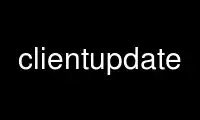
This is the command clientupdate that can be run in the OnWorks free hosting provider using one of our multiple free online workstations such as Ubuntu Online, Fedora Online, Windows online emulator or MAC OS online emulator
PROGRAM:
NAME
clientupdate - Xymon client update utility
SYNOPSIS
clientupdate [options]
DESCRIPTION
clientupdate is part of the Xymon client. It is responsible for updating an existing
client installation from a central repository of client packages stored on the Xymon
server.
When the Xymon client sends a normal client report to the Xymon server, the server
responds with the section of the client-local.cfg(5) file that is relevant to this client.
Included in this may be a "clientversion" value. The clientversion received from the
server is compared against the current clientversion installed on the client, as
determined by the contents of the $XYMONHOME/etc/clientversion.cfg file. If the two
versions are not identical, clientupdate is launched to update the client installation.
OPTIONS
--level
Report the current clientversion.
--update=NEWVERSION
Attempt to update the client to NEWVERSION by fetching this version of the client
software from the Xymon server.
--reexec
Used internally during the update process, see OPERATION below.
--remove-self
Used internally during the update process. This option causes the running
clientupdate utility to delete itself - it is used during the update to purge a
temporary copy of the clientupdate utility that is installed in $XYMONTMP.
USING CLIENTUPDATE IN XYMON
To manage updating clients without having to logon to each server, you can use the
clientupdate utility. This is how you setup the release of a new client version.
Create the new client
Setup the new client $XYMONHOME directory, e.g. by copying an existing client
installation to an empty directory and modifying it for your needs. It is a good
idea to delete all files in the tmp/ and logs/ directories, since there is no need
to copy these over to all of the clients. Pay attention to the etc/ files, and make
sure that they are suitable for the systems where you want to deploy this new
client. You can add files - e.g. extension scripts in the ext/ directory - but the
clientupdate utility cannot delete or rename files.
Package the client
When your new client software is ready, create a tar-file of the new client. All
files in the tar archive must have file names relative to the clients' $XYMONHOME
(usually, ~xymon/client/). Save the tar file on the Xymon server in
~xymon/server/download/somefile.tar. Don't compress it. It is recommended that
you use some sort of operating-system and version-numbering scheme for the
filename, but you can choose whatever filename suits you - the only requirement is
that it must end with ".tar". The part of the filename preceding ".tar" is what
Xymon will use as the "clientversion" ID.
Configure which hosts receive the new client
In the client-local.cfg(5) file, you must now setup a clientversion:ID line where
the ID matches the filename you used for the tar-file. So if you have packaged the
new client into the file linux.v2.tar, then the corresponding entry in
client-local.cfg would be clientversion:linux.v2.
Wait for xymond to reload client-local.cfg
xymond will automatically reload the client-local.cfg file after at most 10
minutes. If you want to force an immediate reload, send a SIGHUP signal to the
xymond process.
Wait for the client to update
The next time the client contacts the Xymon server to send the client data, it will
notice the new clientversion setting in client-local.cfg, and will run clientupdate
to install the new client software. So when the client runs the next time, it will
use the new client software.
OPERATION
clientupdate runs in two steps:
Re-exec step
The first step is when clientupdate is first invoked from the xymonclient.sh script
with the "--re-exec" option. This step copies the clientupdate program from
$XYMONHOME/bin/ to a temporary file in the $XYMONTMP directory. This is to avoid
conflicts when the update procedure installs a new version of the clientupdate
utility itself. Upon completion of this step, the clientupdate utility
automatically launches the next step by running the program from the file in
$XYMONTMP.
Update step
The second step downloads the new client software from the Xymon server. The new
software must be packed into a tar file, which clientupdate then unpacks into the
$XYMONHOME directory.
ENVIRONMENT VARIABLES
clientupdate uses several of the standard Xymon environment variables, including XYMONHOME
and XYMONTMP.
Use clientupdate online using onworks.net services
